win7更改盘符提示参数错误怎么办 win7无法更改盘符顺序怎么解决
更新日期:2023-07-19 07:28:44
来源:转载
手机扫码继续观看

最近有用户在windows7系统中更改盘符顺序或者是盘符名称时,遇到系统提示:参数错误。出现该提示一般是虚拟内存出现了问题,只要进行相应调整即可。今天小编就来给大家详细说明一下win7更改盘符提示参数错误的具体解决方法,有需要的用户们赶紧来看一下吧。

win7更改盘符提示参数错误怎么办
具体步骤如下:
1、右键选择“计算机”点击“属性”。
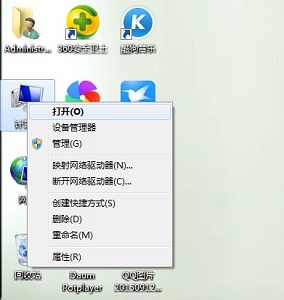
2、找到左侧的“高级系统设置”。
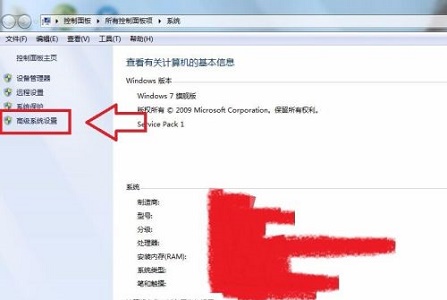
3、在“高级”选项卡中找到性能下的“设置”。
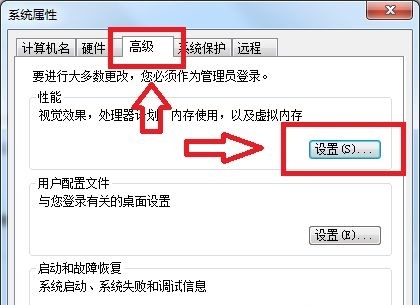
4、接着还是来到“高级”选项卡,点击虚拟内存下的“更改”。
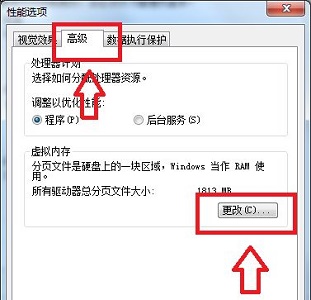
5、点击需要更改的盘符,勾选无分页文件,再点击“设置”,保存即可。
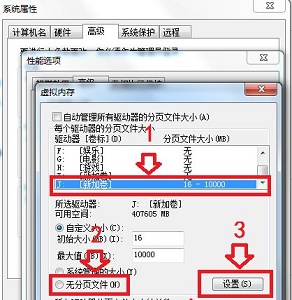
以上就是win7更改盘符提示参数错误的解决方法介绍了,希望对各位用户们有所帮助。
该文章是否有帮助到您?
常见问题
- monterey12.1正式版无法检测更新详情0次
- zui13更新计划详细介绍0次
- 优麒麟u盘安装详细教程0次
- 优麒麟和银河麒麟区别详细介绍0次
- monterey屏幕镜像使用教程0次
- monterey关闭sip教程0次
- 优麒麟操作系统详细评测0次
- monterey支持多设备互动吗详情0次
- 优麒麟中文设置教程0次
- monterey和bigsur区别详细介绍0次
系统下载排行
周
月
其他人正在下载
更多
安卓下载
更多
手机上观看
![]() 扫码手机上观看
扫码手机上观看
下一个:
U盘重装视频












